Kaip patikrinti, ar jūsų kompiuteryje yra patikimos platformos modulio (TPM) mikroschemos

TPM aparatinė įranga suteikia apsaugą nuo įsilaužimo, kai kompiuteris saugo šifravimo raktus. "Windows 10", "8" ir "7" paprastai reikia TPM, kad įjungtų ir naudotų šifravimo funkcijas, pvz., "BitLocker". Štai kaip patikrinti, ar jūsų kompiuteryje yra TPM mikroschema, įjunkite savo TPM, jei ji išjungta, arba pridėkite TPM mikroschemą prie kompiuterio be jo.
Pirmasis variantas: patikrinkite TPM valdymo įrankį
SUSIJĘS: Kas yra TPM, ir kodėl "Windows" reikalingas disko šifravimui?
TPM valdymo įrankis, įmontuotas "Windows", parodys, ar jūsų kompiuteryje yra TPM. Norėdami jį atidaryti, paspauskite "Windows + R", kad atidarytumėte paleidimo dialogo langą. Įveskitetpm.mscir paspauskite Enter, kad paleistumėte įrankį.
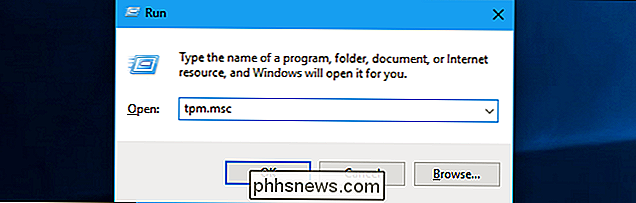
Jei matote informaciją apie TPM kompiuteryje, įskaitant pranešimą apatiniame dešiniajame lango kampe, kuriame nurodoma, kokia TPM specifikacija jūsų kompiuteris turi TPM.
Jei matote pranešimą "Suderinamojo TPM negalima rasti", jūsų kompiuteryje nėra TPM.
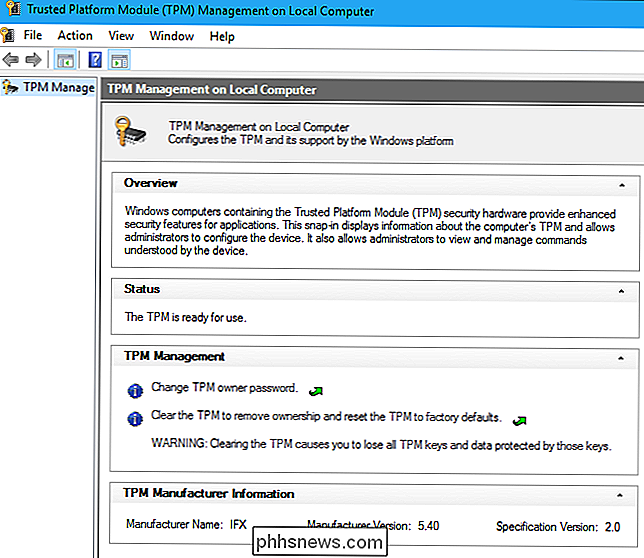
Patikrinkite, ar jūsų kompiuteryje yra TPM įrangos, kuri yra išjungta
Kai kuriuose kompiuteriuose, TPM lustą galima išjungti kompiuterio UEFI programinėje įrangoje arba BIOS. Jei TPM mikroschema yra išjungta šiame lygyje, ji yra išjungta ir nebus rodoma sistemoje "Windows", net jei jūsų kompiuteryje iš tikrųjų yra aparatinė įranga.
Norėdami tai patikrinti, iš naujo paleiskite kompiuterį į UEFI arba BIOS nustatymų ekraną. Tikslus procesas yra skirtingas kiekviename kompiuteryje. Kai kurie šiuolaikiniai kompiuteriai reikalauja, kad paleistumėte "Windows 10" arba 8 išplėstines paleisties parinkčių meniu, o kitiems vis tiek reikia paleisti paleidimo procesą paspausti tam tikrą raktą, pvz., "Ištrinti", "F12" arba "pabėgti". Patikrinkite savo kompiuterio dokumentus, kad gautumėte daugiau informacijos, arba patikrinkite pagrindinės plokštės dokumentus, jei pastatėte savo asmeninį kompiuterį.
Peržiūrėkite nustatymų ekraną ir pamatysite, ar matote parinktį pavadinimu "Patikimos platformos modulis", "TPM", "TPM palaikymas" , arba kažkas panašaus. Jei tai išjungta, įjunkite jį iš čia, išsaugokite savo nustatymus ir paleiskite iš naujo. TPM bus galima naudoti "Windows" sistemoje.
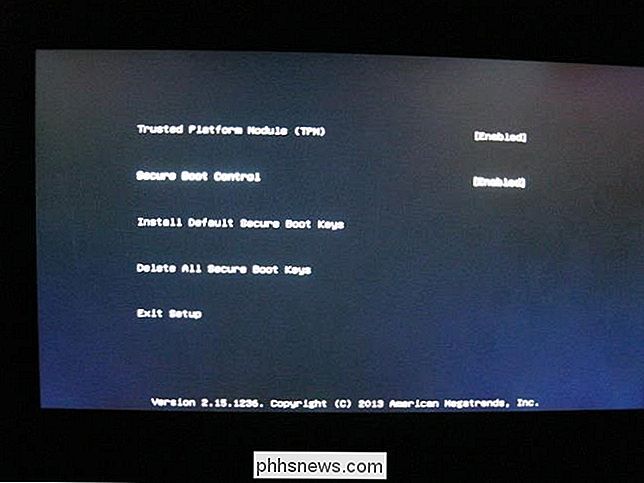
TPM taip pat rodomi įrenginių tvarkytuvėje, todėl gali būti verta užtikrinti, kad TPM nėra išjungtas ir įrenginių tvarkytuvėje (nors tai mažai tikėtina). Jei "Device Manager" nematote "Security Devices" su TPM, o BIOS nėra įrašo, tikriausiai jo neturite.
Kaip pridėti TPM mikroschemą į kompiuterį
Jei sukūrėte savo asmeninį kompiuterį, galite pridėti TPM mikroschemą. Ieškokite TPM lusto, kuris parduodamas kaip papildinio modulis. Jums reikės tokio, kuris palaiko tikslią jūsų kompiuteryje esančią pagrindinę plokštę.
Nešiojamieji kompiuteriai ir staliniai kompiuteriai, kuriuos nusipirkote iš lentynos, paprastai turi TPM lustą, kuris yra pastoviai prijungtas prie pagrindinės plokštės. Negalima pridėti TPM lustų į vyresnį kompiuterį, kuriame nėra aparatinės įrangos, kad jį priimtų. Daugiau informacijos apie tai, ar jūsų kompiuteryje yra TPM mikroschemos ir kokio tipo reikia, pasitarkite su savo pagrindine plokštės gamintojo dokumentacija.
Vaizdo įrašo kreditas: FxJ

Kaip ištaisyti "Windows" paleidimo tvarkyklės problemas (jei jūsų kompiuteris nebus paleistas)
Jei jūsų "Windows" kompiuteryje yra klaidos pranešimas prieš pradedant "Windows" įkėlimą, gali būti, kad Įkrovos sektorius jūsų sistemos skaidinyje yra sugadintas, sugadintas arba trūksta failų. Štai kaip išspręsti šias problemas. Kas yra paleidimo sektorius ir pagrindinis įkrovos įrašas? SUSIJĘS: Koks skirtumas tarp GPT ir MBR, kai dalijamasis diskas?

10 Būdai, kaip tinkinti "Windows 10" meniu
"Windows 10" galutinai grąžino "Start" meniu ir yra labiau pritaikomas nei bet kada. Štai greitas visų skirtingų būdų, pagal kuriuos galite paleisti meniu Pradėti. SUSIJĘS: Kas naujo "Windows 10" kūrėjų atnaujinime Mes atnaujinome šį straipsnį, norėdami parodyti naujus vaizdus ir pritaikymą. "Windows 10" kūrėjų naujinimo funkcijos.



